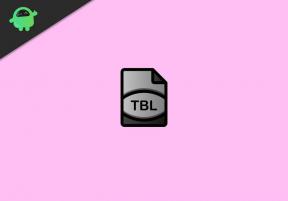Slik roter du OnePlus 9R 5G ved hjelp av Magisk uten TWRP
Miscellanea / / August 04, 2021
I denne opplæringen vil vi vise deg hvordan du roter OnePlus 9R 5G ved hjelp av Magisk patched boot image-fil. OnePlus lanserte sin nye enhet kalt OnePlus 9R, som drives av Qualcomm Snapdragon 870 5G SoC. Enheten har et firkantet kameraoppsett bak med en 48 MP hovedsensor, 16 MP ultravid sensor, 5 MP makro og 2 MP monokrom og på fronten har den et 16 MP Sony IMX471 selfie-kamera.
Men disse funksjonene er bare toppen av isfjellet. Det er en mengde tilpasninger som venter på deg i den andre enden. Alt som trengs er en ulåst oppstartslaster og det administrative privilegiet i form av roten. Og i denne guiden vil vi hjelpe deg med å gjøre nettopp det. Fra denne opplæringen kan du enkelt rote OnePlus 9R-enheten din. Siden det ikke er noen TWRP-bygging for denne enheten, bruker vi Magisk-oppdaterte oppstartsbildefilen. Men først, la oss sjekke ut noen av fordelene og risikoen forbundet med en rotfestet enhet.

Sideinnhold
- OnePlus 9R Enhetsoversikt:
- Fordeler med røtter
- Risiko med en rotfestet enhet
-
Slik roter du OnePlus 9R
- Forutsetninger
- Nedlastinger
- TRINN 1: Lås opp Bootloader
- TRINN 2: Patch Stock Boot Image File via Magisk
- TRINN 3: Blinkende Patch Boot Image File
OnePlus 9R Enhetsoversikt:
Oneplus 9R har et 6,55-tommers Fluid AMOLED-panel med en oppløsning på 1080 x 2400 piksler og et sideforhold på 20: 9. Den har en oppdateringsfrekvens på 120Hz og støtter HDR10 + -innhold. Skjermen er beskyttet av Corning Gorilla Glass 5. Under panseret har vi Snapdragon 870 5G-brikken bygget på en 7nm produksjonsprosess. Dette er en oktakjerneprosessor med en Kryo 585-kjerne klokket på 3,2 GHz, tre Kryo 585-kjerner klokket til 2,42 GHz, og fire Kryo 585-kjerner ved 1,8 GHz. For å håndtere de grafikkintensive oppgavene har vi Adreno 650.
Når det gjelder kameraer, har vi et firekameraoppsett bak og et enkelt kamera foran. Det bakre firekameraet består av en 48 MP primær sensor sammenkoblet med et f / 1.7-objektiv, en 16MP ultravid sensor paret med et f / 2.2-objektiv, en 5MP makrosensor sammenkoblet med en f / 2.4-linse og en 2MP monokrom sensor parret med en f / 2.4 linse. Når vi kommer foran, har vi en 16MP-sensor parret med et f / 2.4-objektiv. Det bakre kameraet kan ta 4K-videoer med 60 bilder per sekund, mens det fremre kameraet bare er begrenset til 1080p videoopptak. Vi får optisk bildestabilisering eller OIS med bare det primære kameraet bak.
Enheten kommer med Android 11 ut av esken med Oneplus’s OxygenUI-hud på toppen. Det er tre lagringsalternativer tilgjengelig for denne enheten: 128 GB intern lagring + 8 GB RAM, 256 GB intern lagring + 8 GB RAM og 256 GB intern lagring + 12 GB RAM. De har brukt den nyeste UFS 3.1 for lagringsenhetene her.
Når det gjelder kommunikasjon, har vi Wi-Fi 802.11 a / b / g / n / ac / 6, Bluetooth 5.1, GPS, NFC og USB Type-C 3.1. Og for sensorer får vi en optisk fingeravtrykkssensor, akselerometer, gyro, nærhet og kompass. Å drive alt er et 4500 mAh batteri, og selskapet hevder at det kan fylles på fra 0 til 100% på bare 39 minutter. Smarttelefonen er tilgjengelig i to fargealternativer: Carbon Black og Lake Blue.
Fordeler med røtter
Når du har rotet enheten din, kan du enkelt installere Magisk Modules, Xposed Frameworks, Substratum Themes og en mengde andre mods. På samme måte kan du også utføre justeringer relatert til systempartisjonen, installere egendefinerte kjerner og til og med overklokke eller overklokke CPU.
På samme måte ber rooting om en ulåst oppstartslaster, og sistnevnte selv har noen smarte fordeler. For eksempel kan du installere tilpassede ROM-er og en tilpasset gjenoppretting som TWRP. En rotfestet enhet medfører imidlertid også noen ubudne risikoer. Så før du fortsetter trinnene for å rotere OnePlus 9R, må du gjøre deg oppmerksom på risikoen som er nevnt nedenfor.
Risiko med en rotfestet enhet
Til å begynne med ber rooting om en ulåst bootloader, og det kan gjøre garantien på enheten ugyldig. Videre kan apper som Google Pay eller Pokemon Go nekte å fungere. Netflix vil heller ikke kunne spille av videoer i HD ettersom L1-sertifiseringen blir degradert til L3. Videre vil det også være et komplett enhetsformat.
Annonser
For ikke å nevne det faktum at hele prosessen i seg selv er risikabel og kan gi deg en muret eller boot-looped enhet. Så nå har du fullstendig kunnskap om fordeler og ulemper ved rooting. Hvis du er klar til å fortsette, så er trinnene for å rote OnePlus 9R-enheten. Følg etter.
Slik roter du OnePlus 9R
Generelt sett kan man enkelt blinke Magisk Installer ZIP-filen via TWRP for å rotere enheten. Men siden det ikke fungerer TWRP for denne enheten, kan du ikke blinke installasjonsfilen. Derfor vil vi bruke Magisk-oppdaterte oppstartsbildefilen for hele prosessen. Gå gjennom forutsetningene nedenfor, og fortsett deretter med trinnene for å rotere OnePlus 9R-enheten.
Advarsel
Før vi begynner med denne prosedyren, vil jeg sterkt anbefale deg å lage en sikkerhetskopi av enhetens lagring og alle filene som er lagret på enheten. Videre anbefales det å følge trinnene som er nevnt i dette innlegget veldig nøye for å unngå permanent skade eller for å murstein enheten. Hvis noe går galt, er ikke forfatteren eller GetDroidTips ansvarlig for det.
Forutsetninger
- Lage en fullføre sikkerhetskopiering av enheten. Selv om rooting ikke tørker av enhetsdataene, men å låse opp bootloader vil. Videre anbefales det alltid å være på den tryggere siden.
- Aktiver USB-feilsøking og OEM-opplåsing på OnePlus 9R 5G-enheten. Førstnevnte vil være nødvendig for å utføre ADB-kommandoer mens sistnevnte vil bli brukt til opplåsingsprosessen. For å aktivere dem, gå til Innstillinger> Om telefonen> Trykk på Bygg nummer 7 ganger> Gå tilbake til Innstillinger> System> Avansert> Utvikleralternativer> Aktiver USB-feilsøking og OEM-opplåsing.

- Det sier seg selv at enheten din også bør være tilstrekkelig ladet.
Nedlastinger
- Last ned den siste versjonen av Magisk Manager APK på enheten. Ikke installer det nå, da vi vil låse opp bootloaderen som vil tørke av all data fra enheten din. Installer derfor Magisk Manager APK når opplåsingsprosessen er fullført.
- For å lappe opp startbildet, trekk ut oppstartsbildet fra lager-ROM-samlingen her.
- nedlasting OnePlus 9R fastvarefil
- Last ned og installer Android SDK-plattformverktøy på PC-en din. Dette vil gi oss de nødvendige ADB- og Fastboot-binærfiler.
Det er alle nødvendige filer. Du kan nå fortsette med trinnene for å rotere OnePlus 9R-enheten. Hele instruksjonene vil bli delt inn i separate seksjoner for å gjøre det lettere å forstå. Følg etter.
Annonser
TRINN 1: Lås opp Bootloader
Til å begynne med må du låse opp bootloaderen på OnePlus 9R 5G-enheten. Instruksjonene nedenfor skal hjelpe deg i denne forbindelse. For detaljerte instruksjonssett, kan du se vår guide på Hvordan låse opp Bootloader på hvilken som helst OnePlus-smarttelefon.
- Koble enheten til PC-en via USB-kabel. Forsikre deg om at USB-feilsøking er aktivert,
- Gå over til plattformverktøymappen, skriv inn CMD i adressefeltet, og trykk Enter. Dette vil starte kommandoprompt.

- Skriv inn kommandoen nedenfor i CMD-vinduet. Dette starter enheten din til hurtigstartmodus:
adb omstart bootloader
- Når enheten din er startet opp til Fastboot, skriver du inn følgende kommando for å låse opp enhetens bootloader:
hurtigstart oem låse opp
- Du vil nå motta en bekreftelsesmelding på enheten din. Bruk volumtastene for å markere alternativet - Lås opp Bootloader. Trykk deretter på av / på-tasten for å bekrefte avgjørelsen.

- Det er det. Bootloaderen på OnePlus 9R 5G er nå låst opp. Bruk kommandoen nedenfor for å starte enheten på nytt til Android OS:
omstart av hurtigstart
- Så snart den starter opp, sett den opp ved hjelp av Google-kontoen din og fortsett med neste sett med instruksjoner for å rote OnePlus 9R.
TRINN 2: Patch Stock Boot Image File via Magisk
Det er nå på tide å lappe enhetens lager boot.img-fil via Magisk Manager. Se trinnene nedenfor for å gjøre det:
- Installer Magisk Manager APK på OnePlus 9R 5G-enheten. Du må kanskje aktivere Installasjon fra ukjente kilder også.
- Overfør også lager boot.img-filen til enhetens interne lagring.
- Start Magisk Manager APK og trykk på Installer-knappen ved siden av meldingen "Magisk er ikke installert".
- I neste popup som vises, trykk på Installer etterfulgt av Velg og lapp en fil.

- Bla gjennom til filen boot.img og velg den.
- Magisk begynner nå å lappe filen, noe som bare tar noen sekunder. Når det er gjort, bør du få en “All Done” -melding.
- Når det er gjort, gå over til nedlastingsmappen, og du bør se filen magisk_patched.img.
TRINN 3: Blinkende Patch Boot Image File
Vi må nå blinke denne magisk_patched.img-filen via fastboot-kommandoer. Siden enheten har dobbel spor, må vi først sjekke det aktive sporet og deretter blinke denne filen på sporet. Her er de nødvendige instruksjonene for det:
- Overfør magisk_patched.img til plattformverktøy-mappen på PCen.
- Koble enheten til PC-en via USB-kabel. Forsikre deg om at USB-feilsøking er aktivert.
- Åpne nå ledetekstvinduet i plattformverktøymappen (ved å skrive inn CMD i adressefeltet). Skriv inn kommandoen nedenfor for å starte enheten til hurtigstartmodus:
adb omstart bootloader

Kilde: OnePlus Forum - Utfør kommandoen nedenfor i CMD-vinduet for å se etter det nåværende aktive sporet:
fastboot getvar current-slot
- Hvis du får gjeldende spor: a, bruk deretter kommandoen nedenfor:
fastboot flash boot_a magisk_patched.img
- På den annen side, hvis utgangen viser seg å være gjeldende spor: b, vil denne kommandoen være nyttig:
fastboot flash boot_b magisk_patched.img
- Når den oppdaterte filen boot.img har blitt blinket, blir enheten din vellykket forankret. Du kan nå starte enheten på nytt på systemet. Bruk enten maskinvareknappene eller kommandoen nedenfor:
omstart av hurtigstart
- Du kan nå starte Magisk Manager APK og statusen vil vises som "Magisk er oppdatert".

Studiepoeng: XDA
Det er det. Dette var trinnene for å rote OnePlus 9R. Inntil det er en fungerende TWRP-build, er rooting via patched boot.img den eneste veien ut. Bare vær sikker på at stock boot.img-filen tilsvarer den installerte fastvaren din. Videre anbefales det å ta en sikkerhetskopi av / persist-partisjonen når du har rotfestet OnePlus 9R. For det, bruk følgende kommando:
dd if = / dev / block / bootdevice / by-name / persist of = / sdcard / persist.img.
Lagre deretter denne vedvarende filen på PCen. Dette kan redde deg fra en ødelagt fingeravtrykkssensor og en RMA hvis det kan være noen problemer med crossflash regional bygger av OOS i nær fremtid, bortsett fra det, hvis du har andre spørsmål, kan du gi oss beskjed i kommentarfeltet under. Avrunding, her er noen Tips og triks for iPhone, PC-tips og triks, og Android tips og triks at du også bør sjekke ut.